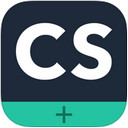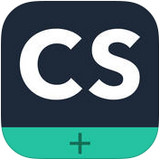在平时工作中或者生活中,我们需要拍摄一些书面封面放入到自己的文案或者ppt中,但是单纯由手机自带的拍摄功能,拍出的效果并不理想,接下来小编为你解锁拍摄高质量封面的正确方式。

手机直接拍摄(左)和软件拍摄对比
怎么样?差距还是蛮大的吧,尤其当我们将图片放置到PPT中全场播放时更是如此。好了,不卖关子了,说一说小编是怎么弄的吧。
1. 下载一款名叫“扫描全能王”的APP;
Android版 扫描全能王类型:效率办公
扫描全能王类型:效率办公
大小:36.0M
版本:v5.1.0.20170920
标签:效率办公扫描
查看详情立即下载iPhone版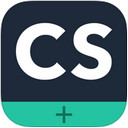 扫描全能王官网版类型:iPhone效率软件
扫描全能王官网版类型:iPhone效率软件
大小:107M
版本:V4.4.3
标签:名片
查看详情立即下载PC版 扫描全能王电脑版类型:其他软件
扫描全能王电脑版类型:其他软件
大小:24.3M
版本:v4.1.0.20160811PC版
标签:
查看详情立即下载iPad版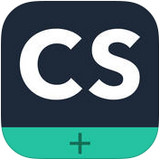 扫描全能王iPad版类型:iPad效率软件
扫描全能王iPad版类型:iPad效率软件
大小:53.50G
版本:V3.9.13
标签:
查看详情立即下载
2. 启动APP,按下右下角“拍照”按钮,将要拍摄的书籍套入取景框“拍照”;

3. APP会自动对拍好的封面进行识别,比如调整照片边框,修正透视角度等等。如果预览图没有问题,点击右下角“√”按钮即可完成裁切;

4. 最终成图还需要进行一些修正(比如亮度、对比度、锐度等等),通过预览图直接点击即可(或者直接点击“自动”)。到这一步为止,我们的图片也就基本处理完毕了;

5. 生成好的图片,可以保存为JPG或PDF,也可以直接通过QQ、微信分享出去。

当然,“扫描全能王”还有一些特殊功能,比如批量扫图和OCR识别,以满足不同应用环境下的操作需要。
甚至它还自带了一个“移动复印机”功能,可以把身份证或证件照,直接制作成A4幅面的正反页拼图,来充当临时复印机。

Tags:
责任编辑:小黑游戏
 AR全防框架软件永久免费版手机端安装17.7 |02-27
AR全防框架软件永久免费版手机端安装17.7 |02-27 同城约会吧社交软件v16.5.0无广告版157.7 |02-27
同城约会吧社交软件v16.5.0无广告版157.7 |02-27 BOSS校长app最新v4.5.7安卓版手机安装45.49 |02-27
BOSS校长app最新v4.5.7安卓版手机安装45.49 |02-27 火星瓦瓦数字藏品交易平台最新v1.0.14手机版安装15.8 |02-27
火星瓦瓦数字藏品交易平台最新v1.0.14手机版安装15.8 |02-27 好奇绘本软件v1.0.0永久免费版安装包11.10 |02-26
好奇绘本软件v1.0.0永久免费版安装包11.10 |02-26 爱玩实时变声器v3.0纯净无广告版安装包56.5 |02-26
爱玩实时变声器v3.0纯净无广告版安装包56.5 |02-26 OpenAI最新模型sora手机版v1.0极速安装100 |02-25
OpenAI最新模型sora手机版v1.0极速安装100 |02-25 Hay全球交友app手机客户端在线安装116 |02-25
Hay全球交友app手机客户端在线安装116 |02-25 全能答题手学习软件手机版免费安装43.7 |02-25
全能答题手学习软件手机版免费安装43.7 |02-25